登录
- 微信登录
- 手机号登录
微信扫码关注“汇帮科技”快速登录
Loading...
点击刷新
请在微信【汇帮科技】内点击授权
300秒后二维码将过期
二维码已过期,点击刷新获取新二维码
登录
登录
其他登录方式
修改日期:2024-09-23 15:23
高效提取文件名并导出Excel,以批量提取PDF文件名为例!在现今的大数据时代,管理和组织数字资源尤为重要。在处理大量PDF文件时,我们往往需要对每个文件的名称进行记录。然而,这种手动操作不仅耗费时间,而且容易引发错误。幸运的是,有许多高效的方法和工具可以帮助我们快速提取PDF文件名并导出到Excel表单中。这篇文章将详细介绍如何使用“汇帮文件名提取器”软件来实现这一目标。

利用“汇帮文件名提取器”软件
1. 下载和安装“汇帮文件名提取器”
首先,你需要找到并下载“汇帮文件名提取器”软件。请访问该软件的官方网站,按照说明进行下载和安装。这个过程非常简单,并且不会占用太多时间。
软件名称:汇帮文件名提取器
下载地址:https://www.huibang168.com/download/wGi5oWZ2FL8S
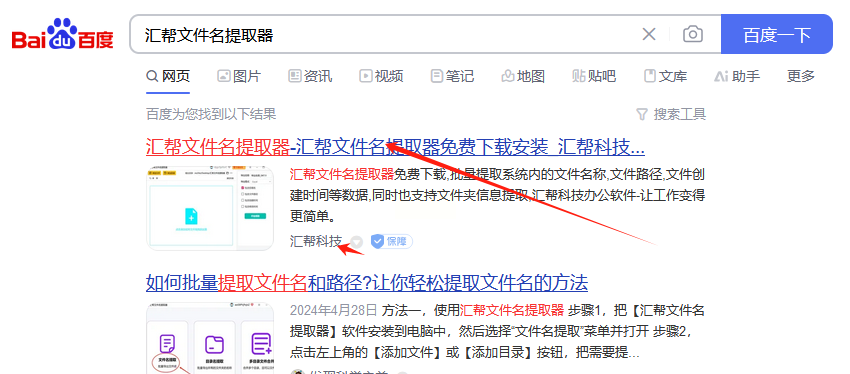
2. 启动“汇帮文件名提取器”软件
在你成功安装完“汇帮文件名提取器”软件后,请启动它。你会看到一个简洁而直观的界面,有几种功能选项可供选择。由于我们想要批量提取目录中PDF文件名,因此我们需要选择“文件名提取”。
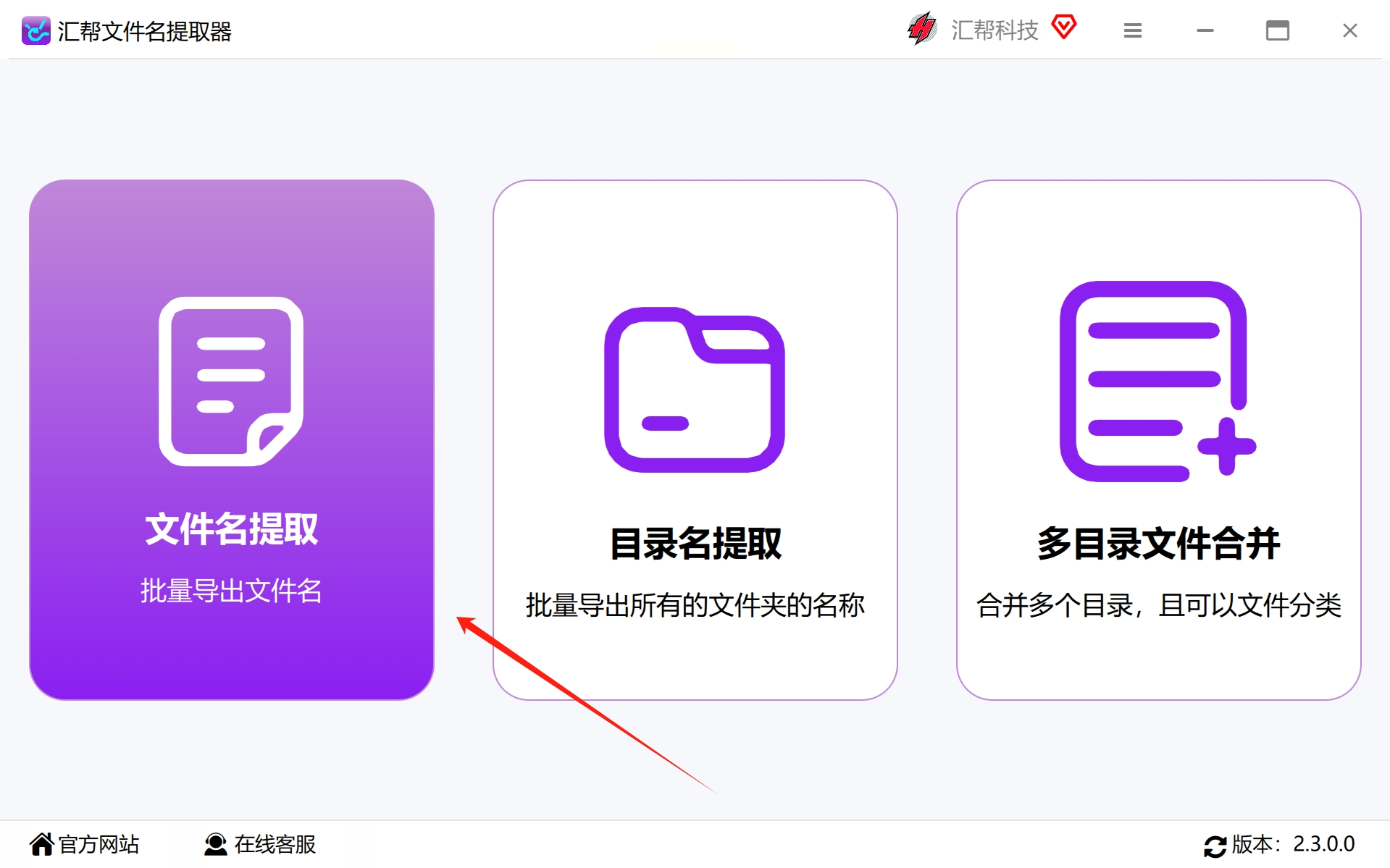
3. 添加PDF文件
在这步骤中,你将要选择或添加那些你想从中提取文件名的PDF文件。这可以通过点击“添加文件”或“添加目录”按钮来实现。在“添加目录”的情况下,你可以直接选中一个包含多个PDF文件的目录,这样你的软件就会自动找到所有PDF文件,方便进行批量处理。请注意,无论是哪种方式,你都可以添加任意数量的PDF文件。
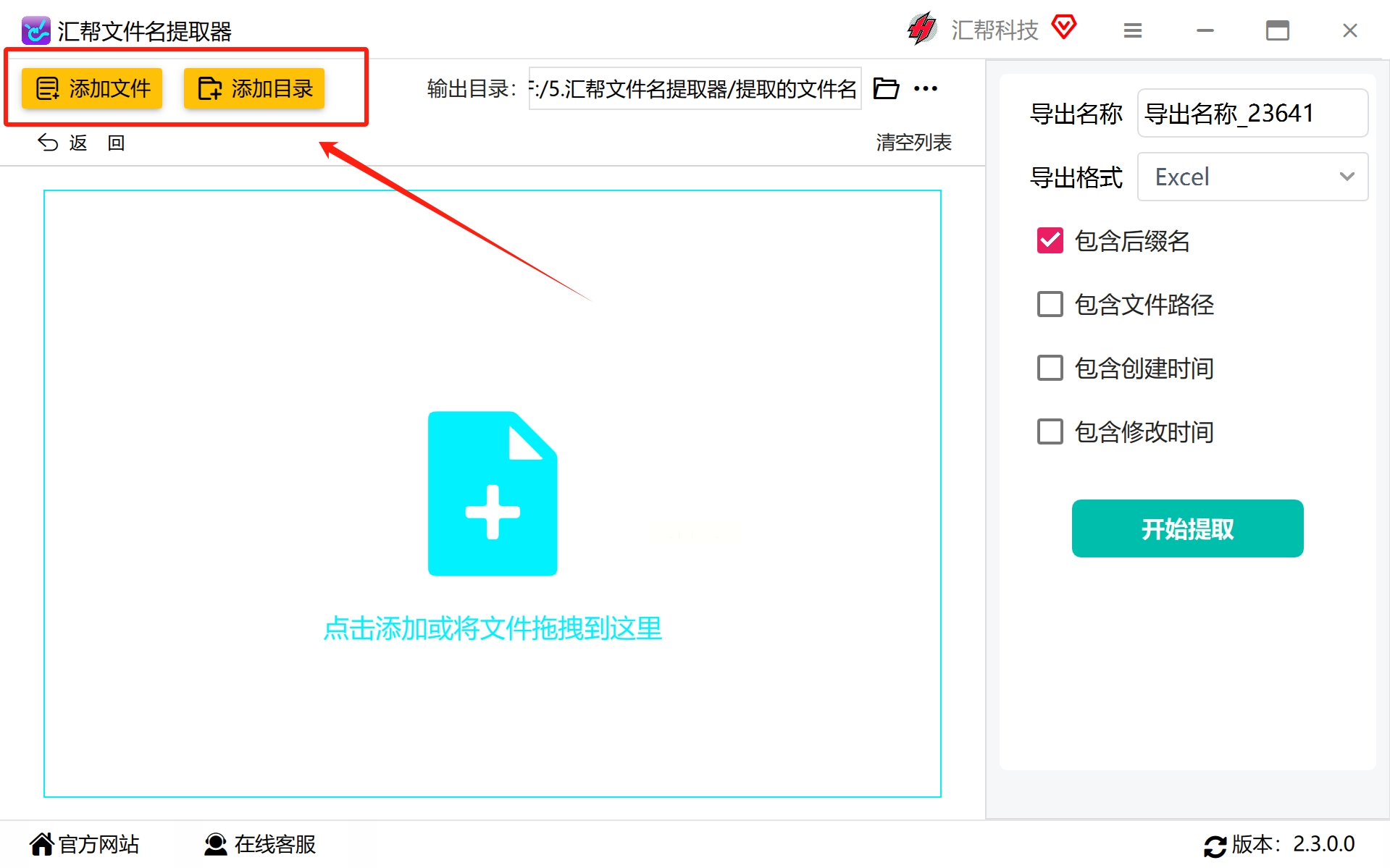
4. 设置导出名称和格式
在这步骤里,你需要设置导出的文件名以及要使用的文件格式。在这里,你可以自由选择一个名字,也可以按照默认规则自动生成。至于文件格式,你也可以根据你的需求进行选择,有三种可供你选择:CSV、TXT或EXCEL。请记住,如果不做设定,软件将采用默认方式生成导出的文件。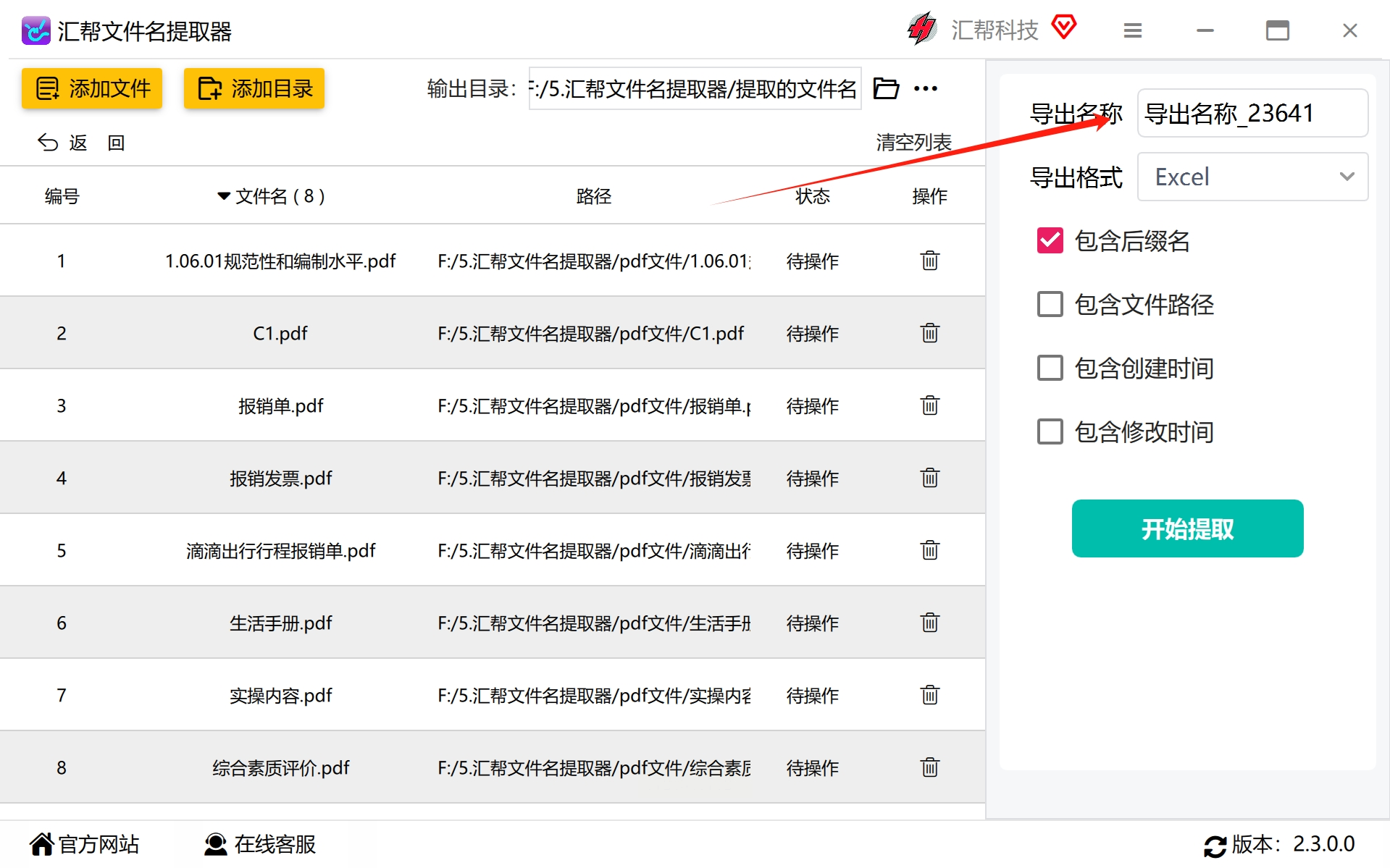
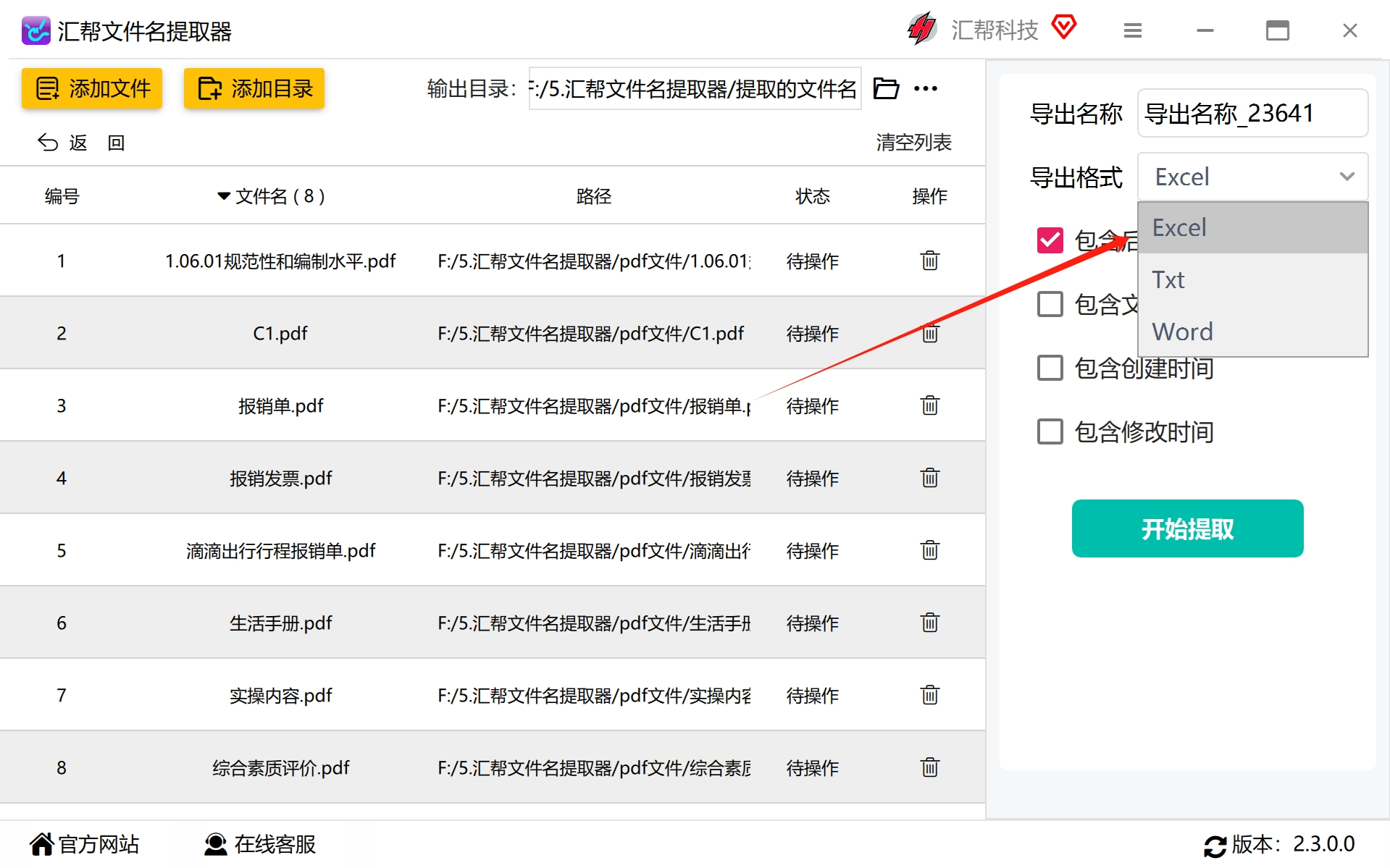
5. 选择提取的元素内容
在这步骤里,你需要在界面中选取那些你想被提取的元素内容。如果你只想要提取PDF文件的名称。有时,可能也会希望提取其他相关信息,如日期等。
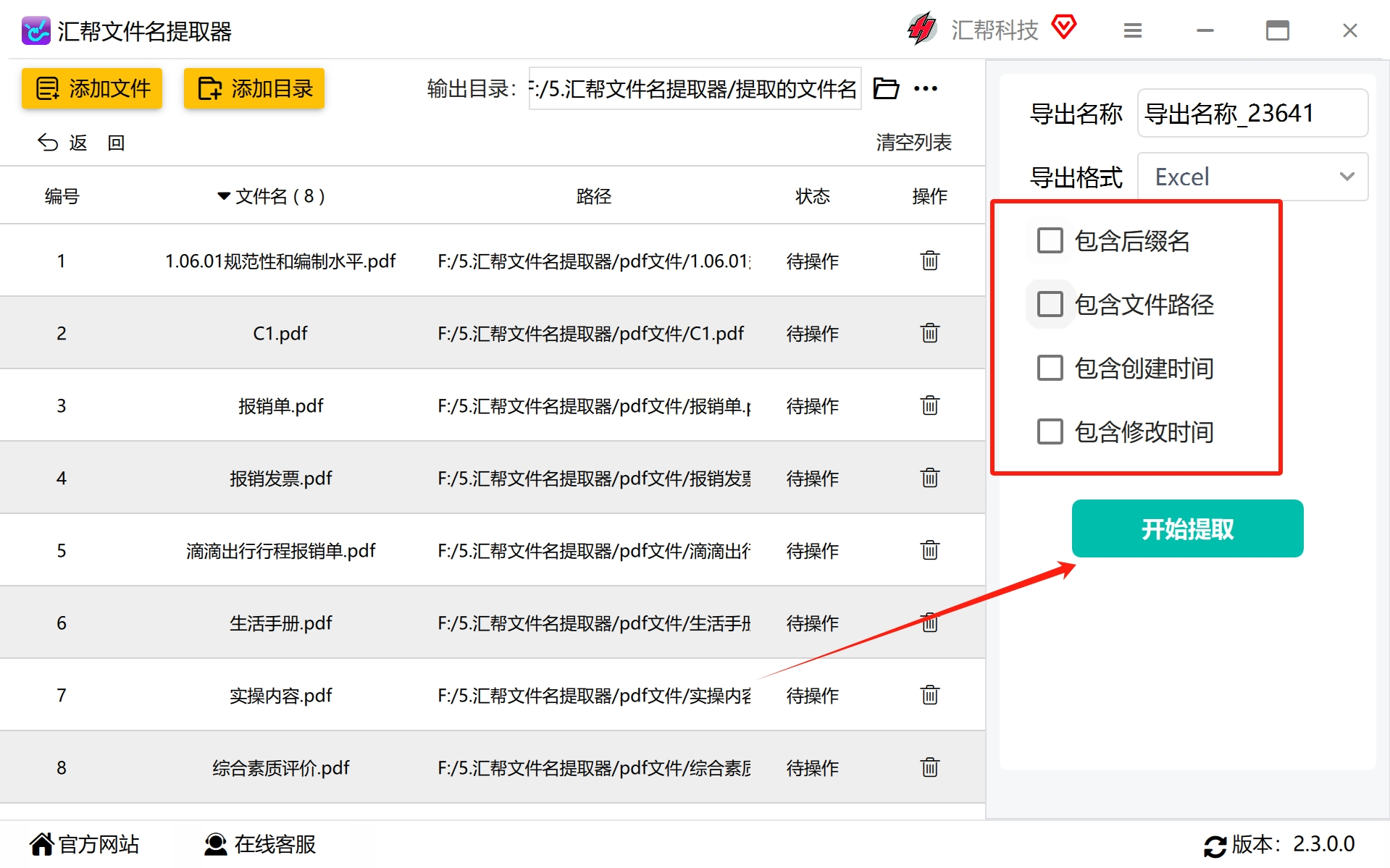
6. 启动提取过程
一旦所有设置都完成,你就可以点击“开始提取”按键来触发提取过程。这一步骤可能需要几秒钟的时间,但它能大幅度提高你的工作效率。请耐心等待软件处理和提取这些PDF文件。
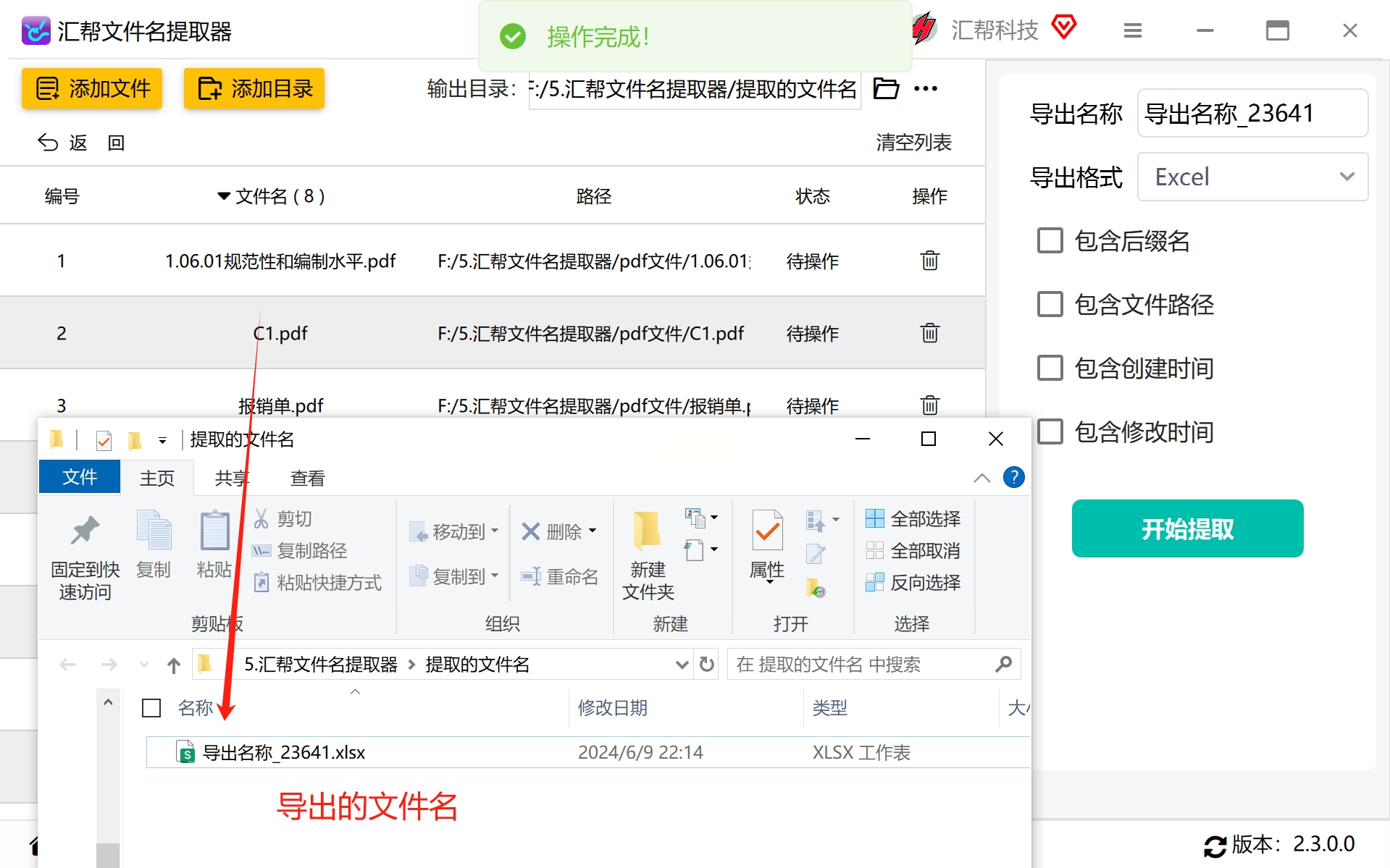
7. 导出结果
当提取过程完成后,你会收到一个提示信息,这意味着你的PDF文件名已经成功地被提取并且保存在选定的输出路径中。在这个位置,你可以轻松找到导出的Excel表单,包含了你所需的所有PDF文件名。
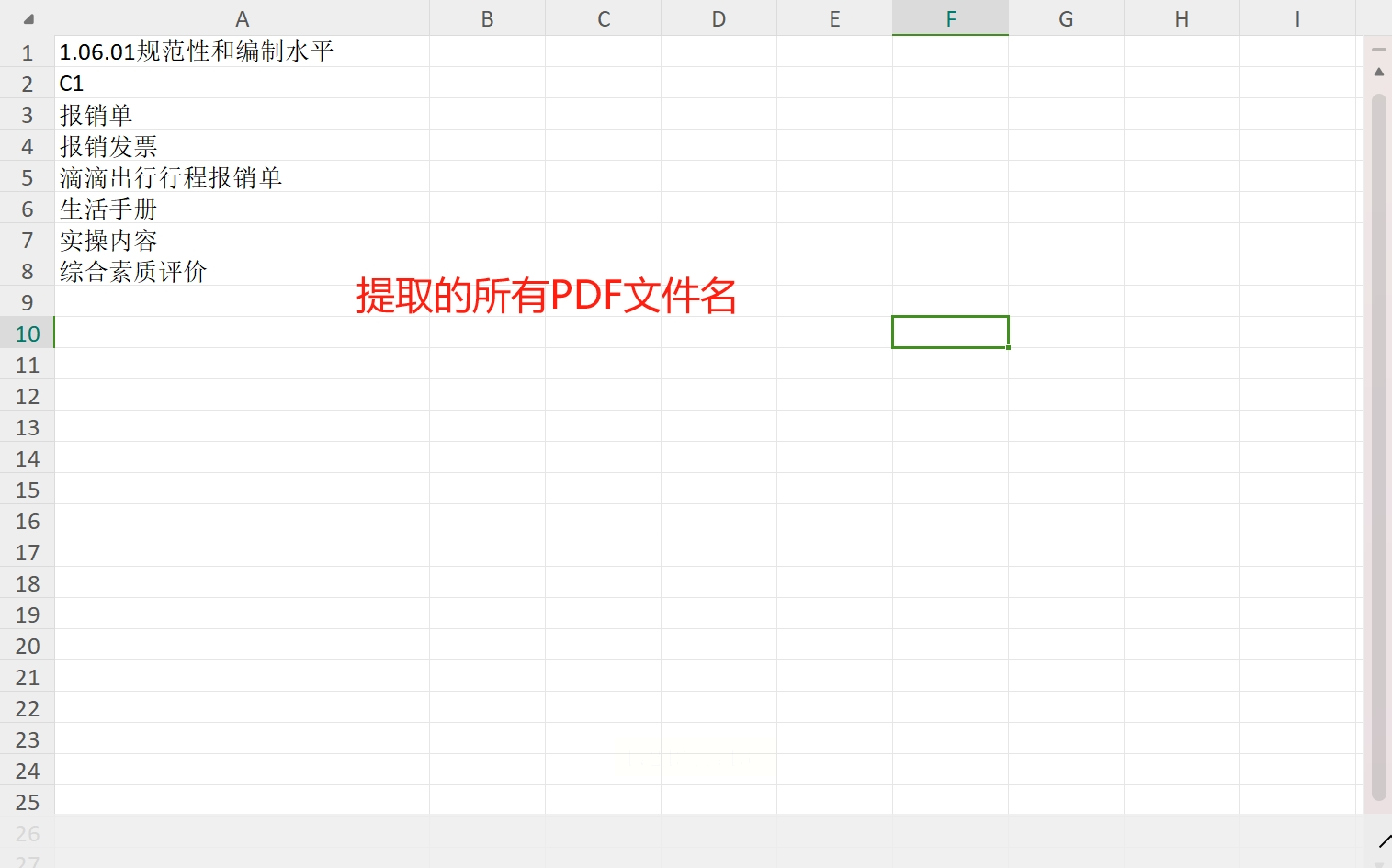
通过使用“汇帮文件名提取器”软件来快速提取和导出PDF文件名,我们就能有效地管理和组织我们的数字资源。相比于手动一个个复制粘贴,这种方式不仅提高了效率,还减少了错误的发生。这篇文章提供了一系列步骤,帮助你能够轻松地掌握“汇帮文件名提取器”的使用,从而实现高效的PDF文件名管理和导出。
如果想要深入了解我们的产品,请到 汇帮科技官网 中了解更多产品信息!
没有找到您需要的答案?
不着急,我们有专业的在线客服为您解答!

请扫描客服二维码